
Tartalomjegyzék:
- Szerző John Day [email protected].
- Public 2024-01-30 09:42.
- Utoljára módosítva 2025-01-23 14:48.




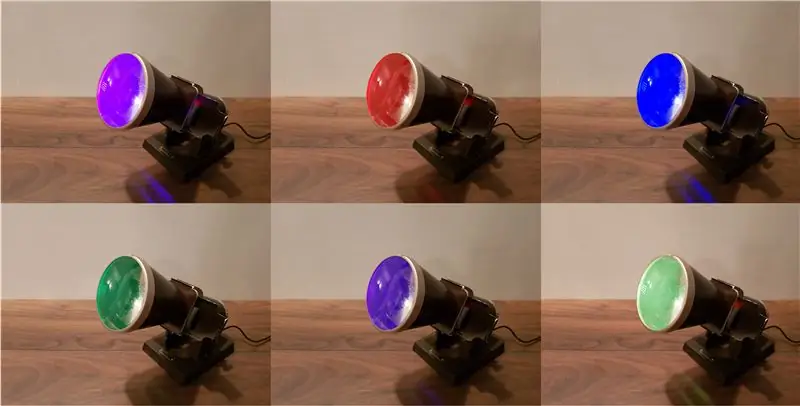
Ez egy 1930 -as évekbeli Kodak Table Viewer, amelyet úgy alakítottam ki, hogy az értesítéseket és figyelmeztetéseket élénk színek segítségével jelenítse meg. A fényforrás egy Unicorn pHAT, a fényes LED -ek programozható mátrixa, és ezt egy Raspberry Pi Zero W vezérli, amely egy egyszerű Python -szkript segítségével ellenőrzi a bejövő Gmail -utasításokat.
Ha nem látja a beágyazott videót, akkor a YouTube -on található a https://www.youtube.com/embed/B_vkmmcb0_M oldalon
1. lépés: Mystery Viewer

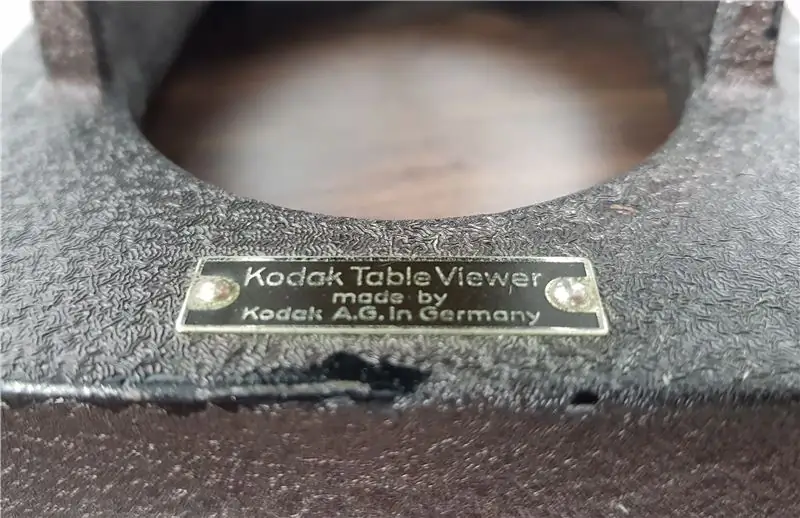

Nemrég vettem ki ezt a Kodak dia/negatív nézőt egy akción 10 fontért - többet, mint általában szeretek fizetni egy konverziós projektért, de olyan nagyszerű volt, hogy nem tudtam ellenállni. Általában egy kis internetes kutatást végzek, mielőtt szétszednék egy darabot, csak kíváncsiságból és hogy megérezzem eredeti funkcióját, de nem jutottam túl messzire! A Google -képek és régi fényképkatalógusok trallálása után az egyetlen hasonló modell, amellyel találkoztam, egy Ebay -lista volt, körülbelül 600 fontot kérve a nézőért.
Fogalmam sincs, hogy ez korrekt ár-e, vagy sem, de úgy döntöttem a projektnél, hogy megpróbálok egy roncsolásmentes átalakítást, hogy mindig vissza lehessen állítani eredeti állapotába. Ez okos tervnek bizonyult, mivel a néző kizárólag üvegből és fémből készült, így minden hackelés körül kockáztatta volna, hogy tönkretesz egy pótolhatatlan alkatrészt.
Úgy döntöttem, hogy hű maradok eredeti funkciójához, és lecserélem a fényforrást egy modern LED -re, remélve, hogy ez elég fényes lesz ahhoz, hogy szépen világítson, és legalább némi fényt vetítsen a néző lencséjén keresztül a falra.
2. lépés: Régi PHAT



Korábban már kísérleteztem a Pimoroni Unicorn pHAT (Hardware Attached on Top) eszközzel, a Rabbit Pi projektem szerencsétlen folytatásában, így azonnal eszembe jutott, amikor elkezdtem gondolkodni a LED-es lehetőségeken. A LED -ek olyan mértékben világítanak, hogy figyelmeztetnek az egészségre, és könnyen programozhatók a Python használatával, így ez volt az ideális választás, és tudtam, hogy van valahol.
A "készleten" lévő pHAT azonban nem indulónak bizonyult, mivel már 40 tűs fejlécet forrasztottam rá, és ez túlságosan vastag lett ahhoz, hogy elférjen a nézőben. Azt akartam, hogy a pHAT ott üljön, ahol normál esetben diát vagy negatívot helyezne, de sajnos ez a rés csak körülbelül 7 mm volt.
A weben körülnézve azt tapasztaltam, hogy az Unicorn pHAT-ot valóban csak a Pi GPIO három csapjához kell csatlakoztatni (5v, GND és GPIO18), és ez valódi életmentő volt-ez azt jelentette, hogy egyetlen derékszögben forraszthatok fejléceket csak a táblán lévő csapokra, és szép és karcsú legyen a profil.
Szétszereltem a fém csúszónyílást (kicsiny csavarok!), És enyhén ragasztottam a pHAT -ot a hátuljához, hogy a lehető legtöbb LED világítson a lencsén. Szépen összeállt minden, így most ideje volt elkezdeni nézni a kódot.
3. lépés: A színek figyelése


Ahelyett, hogy csak a sarokban ülnék hangulatfényként, azt akartam, hogy ez egy összekapcsolt, interaktív lámpa legyen, ezért kezdjek hozzá egy kód összegyűjtéséhez, hogy a Pi Zero online legyen. Kiindulópontként a Talking Radio projekt kódját használtam újra, amely Python-szkript segítségével ellenőrzi a bejövő Gmail-üzeneteket egy adott karakterlánc tekintetében. Az Unicorn pHAT szükséges kódjának telepítése után néhány példát adaptáltam, hogy a Pi különböző színűen világítsa meg a pHAT -ot a kapott Gmail üzenet tárgyának szövegétől függően, például ha a "zöld" szó szerepel, akkor világít a LED -ek zöldek 30 másodpercig.
Az általam használt kód a GitHub -on található - kérem, bocsásson meg a Python -októl!
Miután a szkript megfelelően működött, elmentettem a /home /pi mappába, és beállítottam automatikus futtatásra rendszerindításkor a sor hozzáadásával:
@sudo python /home/pi/kodak.py
a fájl végére:
.config/lxsession/LXDE-pi/autostart
A GitHub kód egy színben világítja meg a LED -eket beállított fényerő mellett, némi "szivárványos" és villogó variációkkal, attól függően, hogy milyen szót fogad a Gmail. Az Unicorn dokumentációja számos más lehetőséget kínál a különböző színhatásokhoz. A "fej nélkül" működő kóddal a Pi Zero készen állt arra, hogy leválassza a monitorról, az egérről és a billentyűzetről, és illessze a nézőbe.
4. lépés: Pi egy henger
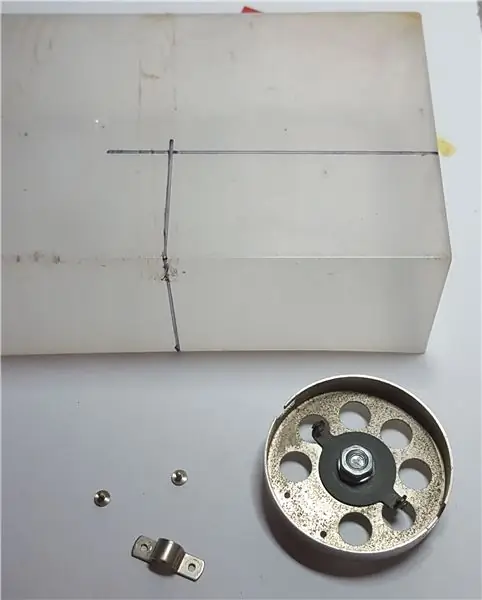


A néző hátsó része eredetileg az izzót és annak tartóját tartotta, és kényelmesen elég nagy volt a Pi Zero számára, mindaddig, amíg nem volt hozzá mellékelve (ezért a W változatot választotta, beépített WiFi -vel!). A henger hátsó része csak egy csavarással rögzült a helyén, nyilvánvalóan az izzó cseréjének megkönnyítése érdekében, ezért úgy döntöttem, hogy megtartom ezt a funkciót, és a Pi -t az izzótartó helyére rögzítem.
Bár úgy tűnt, hogy sok hely van, a hengeres forma azt jelenti, hogy a dolgok meglehetősen szorosak, ezért meg kellett találnom a módját, hogy biztonságosan tartsam a Pi -t a közepén. Néhány kísérlet után kivágtam egy részt egy áttetsző műanyag dobozból forgó szerszámmal, lyukakat fúrtam, hogy azt a "hátsó ajtóhoz" és a Pi -hez lehessen csavarozni.
Ezen a ponton rájöttem, hogy egyik mikro-usb kábel sem volt elég kicsi ahhoz, hogy elférjen a hengerben, miközben a Pi tápcsatlakozójához van csatlakoztatva. Fontolóra vettem a Pi tápellátását a GPIO csapokból, ami látszólag kivitelezhető, de kissé kockázatos, mivel megkerüli a védőbiztosítékot, és a derékszögű dugókra is gondoltam, de végül csak gondosan levágtam az egyik meglévő kábelt egy kézműves eszközzel kés, ami megtette a trükköt. A 3 kábelt az Unicorn pHAT -ról az egyik meglévő szellőzőnyíláson keresztül vezettem, és ezek elég hosszúak voltak ahhoz, hogy szépen csatlakozzanak, mielőtt a pi -t a nézőbe csúsztatnák.
Nagyon elégedett vagyok a projekt ezen részének megjelenésével, kielégítő és praktikus, ha ki kell csúsztatnom a pi -t, hogy szükség esetén csatlakoztathassak egy monitort és billentyűzetet.
5. lépés: Intelligencia
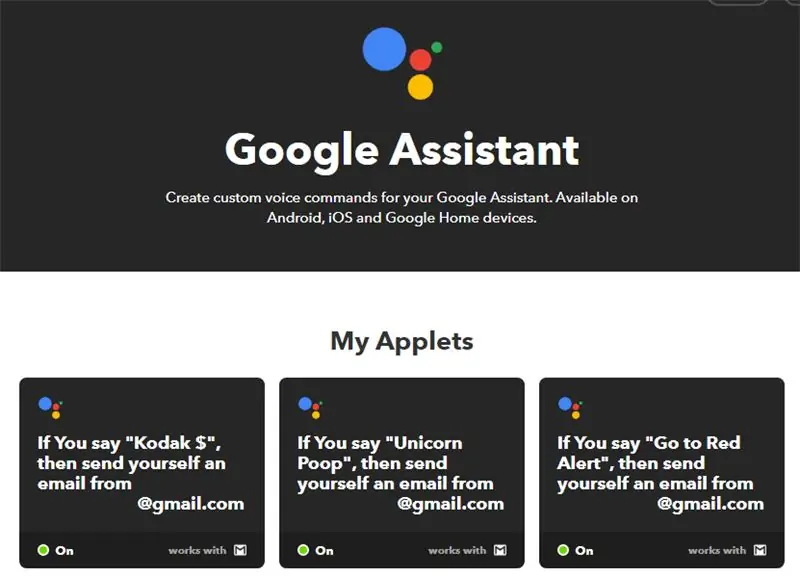
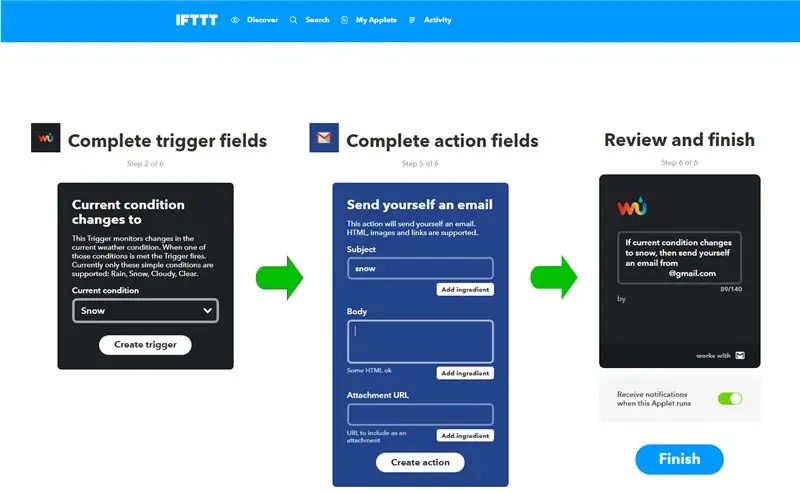
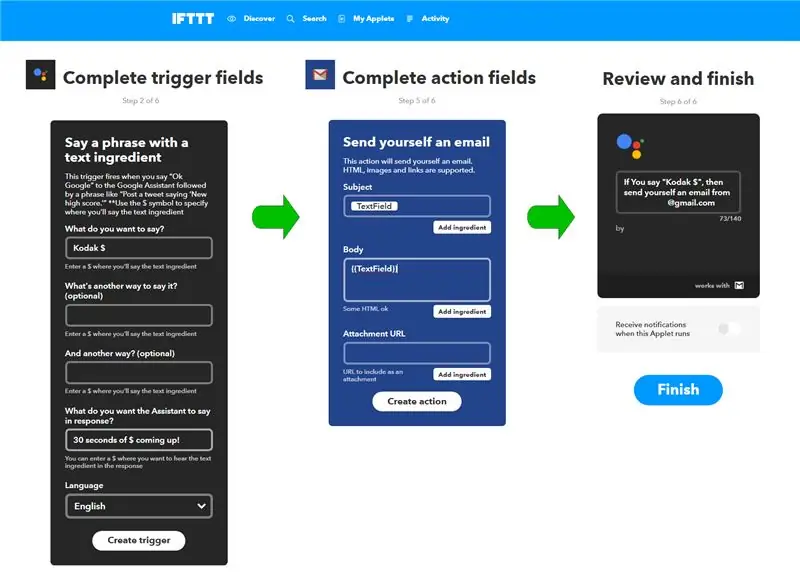
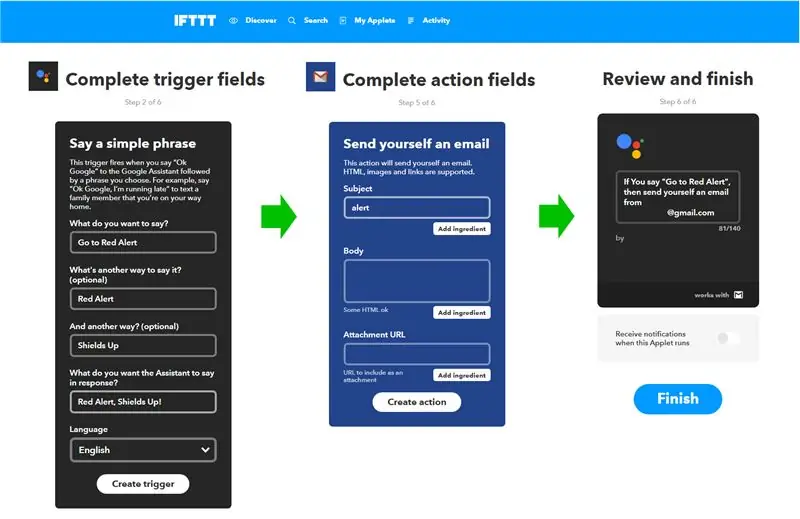
Mindent megépítve ideje volt egy kicsit okosabbá tenni ezt a díszes lámpát! A Gmail szkript futása közben csak üzenet küldésével tudtam szabályozni a fényt, de azt akartam, hogy automatikusabb legyen.
Néhány projektben már használtam az IFTTT (If This Then That) szolgáltatást, és minden bizonnyal ez az én emberem az IoT automatizáláshoz. Ha még nem használta, akkor ez egyfajta online központ, amely lehetővé teszi több online szolgáltatás összekapcsolását, az Appletek segítségével szabályozva, hogyan hatnak egymásra.
A videóban szereplő példákhoz a Google Segédet és a Gmail szolgáltatásokat használtam, például egy meghatározott Google Segéd kifejezést definiáltam az "IF" komponenshez ("Ugrás a Red Alerthez"), amely Gmail üzenetet küld a "redalert" témával. A Pi szkriptje csak a megadott címről érkező e -maileket keresi, és a témában meghatározott szavak vannak, így amikor megkapja az "újraküldés" üzenetet, a szkript azt mondja, hogy 30 másodpercig pirosan villogja az Unicorn pHAT LED -eit.
A fentiek egy alapvető példa, a többi, amit jelenleg használok:
- Vörösen villog, ha a telefon akkumulátora 15% alá csökken (Android Battery Service)
- Világítson zölden, ha a MotionEye kamerám mozgást észlel (Maker Event Webhooks Service)
- Világítson a lila színnel, ha a Motorola fényképezőgépem mozgást észlel (Android -eszköz értesítési szolgáltatás)
- Világítson kéken, ha esni készül (Weather Underground Service)
- Világítson narancsot napnyugtakor (meteorológiai szolgáltatás)
- Világítson ciánkékre, ha a Twitteren említenek (Twitter szolgáltatás)
Sok lehetőség van, és folyamatosan bővülnek a lehetőségek, ezért érdemes kísérletezni és görgetni az elérhető szolgáltatások hosszú listáját.
6. lépés: Rendszeres megtekintő



Ez a projekt nagyon szórakoztatónak bizonyult, különösen azzal az extra kihívással, hogy ne változtassa meg visszafordíthatatlanul az eredeti darabot. Egyszerűen imádom azt a nagy lencsét az elülső részen, és azt, ahogy az egészet el lehet dönteni és kinyitni. Elég hordozható (bár nehéz), és csak egyetlen USB -csatlakozóra van szüksége az áramellátáshoz, így jó kipróbálni különböző helyeken.
Egy sötétebb szobában tisztességes fényt vetít a falra vagy a mennyezetre, de még egy világosabb területen is az elülső lencse fényesen világít, hogy tájékoztassa Önt.
Ha tetszik ez a projekt, és többet szeretne látni, nézze meg webhelyemet a folyamatban lévő projektfrissítésekről a bit.ly/OldTechNewSpec címen, csatlakozzon a Twitterhez @OldTechNewSpec, vagy iratkozzon fel a növekvő YouTube -csatornára a bit.ly/oldtechtube címen - give néhány régi technikádból új specifikáció!
Ajánlott:
LED Cylon robogó - 80 -as évek Larson szkennere: 5 lépés (képekkel)

LED Cylon robogó- 80-as évek Larson szkennere: Ez a projekt egy nagyon 80-as évekbeli frissítés egy nagyon 80-as robogóra- LED-csíkot teszek a barátom, Smokey Honda Elite rácsába, hogy lézerszkenner-animációs hatást hozzon létre, miközben megtanítja neki, hogyan kell forrasztás. Az áramkört és a kódot újra keverik a
Szokatlan gazember lámpája: 8 lépés (képekkel)

Szokatlan gazember lámpája: Valami hiányzik ebből a furcsa és szokatlan versenyből, ez pedig az elektronika! Tehát a lámpád szokatlan felhasználását hoztam el neked, hogy gazember lámpájává alakítsd át. Nos, mi a gazember lámpája. Ezeket láthatja a bűnözők filmjeiben és egy
ForgetMeNot - Intelligens otthon értesítési platform: 14 lépés (képekkel)

ForgetMeNot - Intelligens otthon értesítési platform: Elfoglalt egyetemistákként, az órák, munkahelyek és családi kötelezettségek között rohangálva hajlamosak vagyunk elfelejteni az apróságokat. A születésnap úgy jön és megy, hogy észre sem vesszük, egy fontos határidő elmúlik a feledékenység miatt, és néha
Egy lány legjobb kerékpár hátsó lámpája: 12 lépés (képekkel)

A lányok legjobb kerékpár hátsó lámpája: Ez egy akkumulátoros hátsó lámpáról szól, szív alakú formában. Biztonsági okokból a jó hátsó lámpa elengedhetetlen egy gyerek kerékpárhoz. Tehát nagyon megbízhatónak kell lennie. A gyerekek általában elfelejtik bekapcsolni a hátsó lámpát, amikor elkezdenek kerékpározni. Tehát nem
Csillagász tea lámpája - Bevezetés: 8 lépés (képekkel)

Csillagász tea lámpája - Bevezetés: Nemrég kezdtem el érdeklődni a csillagászat és a csillagászat iránt szabadidőmben, és azt tapasztaltam, hogy mindenféle érdekes dolog használható a csillagászat érdekesebbé tételére. Az egyik első dolog, amit megtaláltam, amit akartam, egy piros zseblámpa volt
